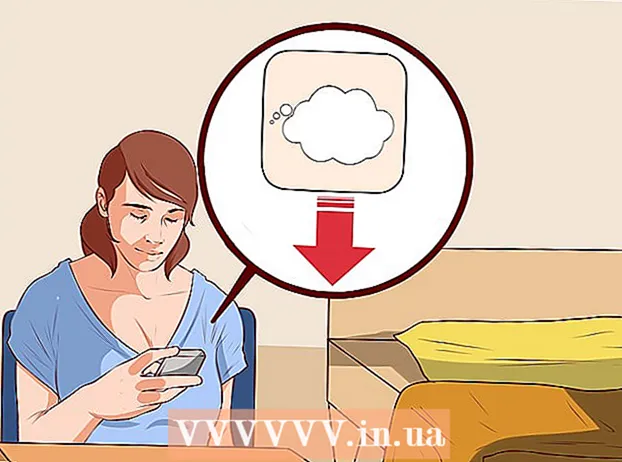लेखक:
Eric Farmer
निर्मितीची तारीख:
12 मार्च 2021
अद्यतन तारीख:
27 जून 2024

सामग्री
2008 मध्ये, सरासरी ईमेल वापरकर्त्याला दररोज सरासरी 160 ईमेल प्राप्त झाले. मोठ्या संख्येने ईमेल कामाशी संबंधित होते आणि काही अज्ञात वापरकर्त्यांकडून स्पॅम होते. प्रत्येक प्रेषकाचा त्याच्या संगणकाशी संबंधित IP पत्ता असतो. आयपी अॅड्रेस वापरणाऱ्या डिव्हाइसच्या भौगोलिक स्थानाशी संबंधित आहे. जर तुम्हाला प्रेषकाचे भौगोलिक स्थान निश्चित करायचे असेल तर तुम्ही हे त्याच्या IP पत्त्याद्वारे करू शकता. सर्व ईमेल ट्रॅक करता येत नसले तरी, अनेक ईमेल प्रदात्यांनी दृश्यापासून लपवलेली फील्ड बघून, तुम्ही पाठवणाऱ्याचा ठावठिकाणा ठरवू शकता. या लेखात, आपण प्रेषकाचा IP पत्ता वापरून त्याचे स्थान कसे शोधायचे ते शिकू शकता.
पावले
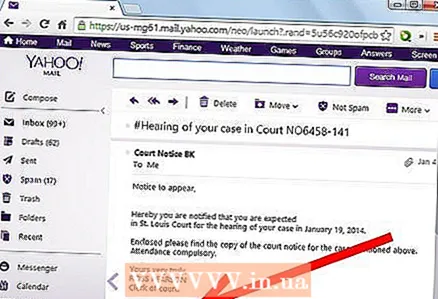 1 ब्राउझर आणि ईमेल प्रोग्राम वापरून आपले ईमेल उघडा. जर तुम्हाला संशयास्पद संलग्नक दिसले तर ते उघडू नका. या संलग्नकांकडे न पाहता आपल्याला आवश्यक असलेली माहिती आपण शोधू शकता.
1 ब्राउझर आणि ईमेल प्रोग्राम वापरून आपले ईमेल उघडा. जर तुम्हाला संशयास्पद संलग्नक दिसले तर ते उघडू नका. या संलग्नकांकडे न पाहता आपल्याला आवश्यक असलेली माहिती आपण शोधू शकता.  2 ईमेल हेडर शोधा. हेडरमध्ये पत्राच्या मार्ग आणि IP पत्त्याबद्दल माहिती समाविष्ट आहे. Outlook, Hotmail, Google Mail (Gmail,) Yahoo Mail, आणि America Online (AOL) सारखे बहुतेक ईमेल प्रोग्राम हेडर माहिती लपवतात कारण ती महत्वाची नसते. जर तुम्हाला हेडर कसे उघडायचे हे माहित असेल तर तुम्ही लपवलेला डेटा पाहू शकाल.
2 ईमेल हेडर शोधा. हेडरमध्ये पत्राच्या मार्ग आणि IP पत्त्याबद्दल माहिती समाविष्ट आहे. Outlook, Hotmail, Google Mail (Gmail,) Yahoo Mail, आणि America Online (AOL) सारखे बहुतेक ईमेल प्रोग्राम हेडर माहिती लपवतात कारण ती महत्वाची नसते. जर तुम्हाला हेडर कसे उघडायचे हे माहित असेल तर तुम्ही लपवलेला डेटा पाहू शकाल. - आउटलुकमध्ये, इनबॉक्स उघडा आणि ईमेल हायलाइट करा, परंतु ते उघडू नका. जर तुम्ही माउस वापरत असाल, तर लेटरवर राईट क्लिक करा. जर तुम्ही माऊसशिवाय मॅक वापरत असाल तर नियंत्रण-क्लिक करा. मेनू दिसेल तेव्हा संदेश पर्याय हायलाइट करा. दिसत असलेल्या विंडोच्या तळाशी शीर्षके शोधा.
- हॉटमेलमध्ये, "उत्तर द्या" या शब्दाच्या पुढील ड्रॉप-डाउन मेनूवर क्लिक करा. "संदेश स्रोत पहा" निवडा. पत्त्याबद्दल माहितीसह विंडो उघडा.
- Gmail मध्ये, तुमच्या संदेशाच्या वरच्या उजव्या कोपर्यात "प्रत्युत्तर" शब्दाच्या पुढील ड्रॉप-डाउन मेनूवर क्लिक करा. "मूळ दाखवा" निवडा. आयपी माहिती असलेली एक विंडो उघडेल.
- याहू मध्ये, राईट-क्लिक किंवा कंट्रोल-क्लिक करा आणि संदेशावर क्लिक करा. "पूर्ण शीर्षलेख पहा" निवडा.
- AOL मध्ये, आपल्या संदेशातील "क्रिया" वर क्लिक करा, नंतर "संदेश स्रोत पहा" निवडा.
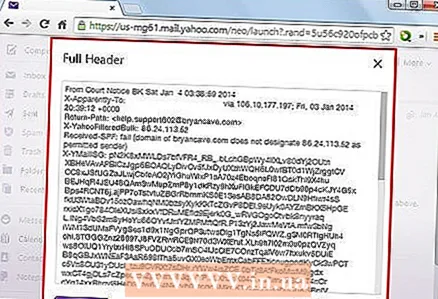 3 प्रदान केलेल्या माहितीमध्ये IP पत्ता निश्चित करा. आपल्या ईमेल प्रदात्यासाठी यापैकी एका पद्धतीचे अनुसरण करून, आपण पत्राविषयी इच्छित माहितीसह एक नवीन विंडो उघडेल.
3 प्रदान केलेल्या माहितीमध्ये IP पत्ता निश्चित करा. आपल्या ईमेल प्रदात्यासाठी यापैकी एका पद्धतीचे अनुसरण करून, आपण पत्राविषयी इच्छित माहितीसह एक नवीन विंडो उघडेल. - जर विंडो खूप लहान असेल तर माहिती कॉपी करा आणि वर्ड डॉक्युमेंटमध्ये पेस्ट करा.
 4 "X-Originating-IP" शब्द शोधा."IP पत्ता निश्चित करण्याचा हा सर्वात सोपा मार्ग आहे; तथापि, हे पॅरामीटर तुमच्या ईमेल प्रदात्याने दिलेल्या माहितीमध्ये असू शकत नाही. जर तुम्हाला तो सापडत नसेल, तर" प्राप्त झालेला "शब्द शोधा आणि तुम्हाला IP दिसेपर्यंत मजकुराचे अनुसरण करा. पत्ता.
4 "X-Originating-IP" शब्द शोधा."IP पत्ता निश्चित करण्याचा हा सर्वात सोपा मार्ग आहे; तथापि, हे पॅरामीटर तुमच्या ईमेल प्रदात्याने दिलेल्या माहितीमध्ये असू शकत नाही. जर तुम्हाला तो सापडत नसेल, तर" प्राप्त झालेला "शब्द शोधा आणि तुम्हाला IP दिसेपर्यंत मजकुराचे अनुसरण करा. पत्ता. - या आयटम शोधण्यासाठी शोध फंक्शन वापरा. मॅक ओएसवरील "कमांड" आणि "एफ" बटणावर क्लिक करा. इंटरनेट एक्सप्लोररमध्ये, "संपादित करा" मेनूवर क्लिक करा. "या पृष्ठावर शोधा" निवडा आणि इच्छित शब्द प्रविष्ट करा, नंतर एंटर दाबा.
 5 IP पत्ता कॉपी करा. IP पत्ता म्हणजे तीन बिंदूंनी विभक्त केलेल्या संख्यांची मालिका. उदाहरणार्थ, 68.20.90.31.
5 IP पत्ता कॉपी करा. IP पत्ता म्हणजे तीन बिंदूंनी विभक्त केलेल्या संख्यांची मालिका. उदाहरणार्थ, 68.20.90.31.  6 IP पत्त्याद्वारे स्थानासाठी वेबसाइट शोधा. तेथे बर्याच सारख्या वेबसाइट्स आहेत आणि त्या सर्व विनामूल्य आहेत.
6 IP पत्त्याद्वारे स्थानासाठी वेबसाइट शोधा. तेथे बर्याच सारख्या वेबसाइट्स आहेत आणि त्या सर्व विनामूल्य आहेत. 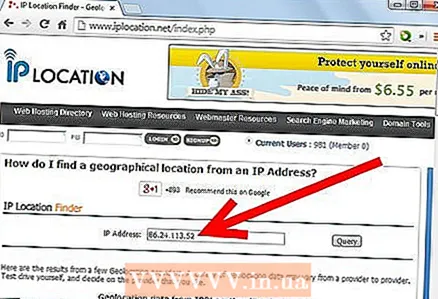 7 आवश्यक फील्डमध्ये IP पत्ता चिकटवा. "एंटर" वर क्लिक करा.
7 आवश्यक फील्डमध्ये IP पत्ता चिकटवा. "एंटर" वर क्लिक करा.  8 दिलेली माहिती पहा. बर्याचदा, परिणाम शहर आणि शक्यतो संगणकाचे नाव प्रदर्शित करतील.
8 दिलेली माहिती पहा. बर्याचदा, परिणाम शहर आणि शक्यतो संगणकाचे नाव प्रदर्शित करतील.
टिपा
- बर्याच ईमेल प्रोग्राममध्ये, आपण सर्व ईमेलवर पूर्ण IP पत्त्याचे प्रदर्शन कॉन्फिगर करू शकाल. उदाहरणार्थ, हॉटमेल वापरून, तुमचा इनबॉक्स उघडा आणि तुमच्या स्क्रीनच्या वरच्या उजव्या बाजूला असलेल्या "Options" या छोट्या शब्दावर क्लिक करा. "मेल पर्याय" अंतर्गत "मेल प्रदर्शन सेटिंग्ज" निवडा. "संदेश शीर्षलेख" अंतर्गत "पूर्ण" वर क्लिक करा. ओके वर क्लिक करा. इनबॉक्समध्ये परत जा आणि संपूर्ण शीर्षलेख माहिती पाहण्यासाठी संदेश निवडा. टीप: संपूर्ण माहिती तुमच्या ईमेलच्या हेडरमध्ये प्रदर्शित केली जाईल. सेटिंग्ज त्यांच्या मागील सेटिंग्जमध्ये परत करण्यासाठी तुम्हाला उलट करावे लागेल.
- काही IP पत्ते वेबसाइटशी संबंधित असतात, जे बेकायदेशीर किंवा अवांछित ईमेलची तक्रार करण्यास मदत करू शकतात.तक्रार मजकूरात संबंधित माहिती प्रविष्ट करा.